はじめまして。『ronri-gear』管理人のシオンです。
突然ですが、「オフィスで使えるキーボード」としてLogicool K855を検討している方は、この記事を読んで、今一度考え直してください。
本記事では、Logicool K855のオフィス使用で何が失敗だったのか、私のリアルな失敗談からお伝えいたします。
1. 【結論】なぜK855はオフィス利用で失敗したのか
まず、何が失敗原因だったのか。それは、
音 です。
タイピング音がひたすらにうるさいです。
実は購入前からYoutubeやブログ等のレビューで、音が大きいことは分かっていましたが、

- 常に誰か話したり電話したりしてうるさいし、大丈夫やろ!
- 会社支給キーボード(logicool K270)もカチャカチャ結構うるさいし、大丈夫やろ!
と、まぁ楽観視していました。今思えば、この楽観視が失敗につながる原因でした。
具体的な失敗ポイントを次の章でご説明します。
2. オフィスで大失敗!K855のリアルな失敗談4選
2-1. 失敗談①:「うるさい」は本当だった。音量より「キーン」と響く高音がオフィスに鳴り響く
先ほどもお伝えしましたが、K855はだいぶ「うるさい」です。
正確には、音量が大きいというより、音程が高いのです(十分音量も大きいですが、、)。音程が高い、つまりタイピングするたびに、「カン!」とするような高い音が響きます。
その原因は、キーボード本体にあります。
キーボード本体は質感の高いアルミニウム製で出来ており、タイピングし底を打つたびに、「金属音」が鳴り響く。それが高い音程の「カン!」という音を生み出します。

また、高音は部屋全体に響きやすい特徴があります。会話音に紛れず、オフィス全体に高音が広がっていく。。。
明らかに「職場に響き渡るノイズ」と化していました。この時点でオフィスでの使用は絶望的でした。
しかし、このキーボードを使いたい私は、こんな事じゃ止まりません。K855を静音化するための苦闘が始まります。そしてその先に待っていたのは、さらなる「罠」でした。。。
2-2. 失敗談②:静音化カスタムへの挑戦:ルブスプレー編
静音化カスタムに手を出しました。
まずはキースイッチの軸に「シリコンスプレー」を塗布。シリコンスプレーはホームセンターで購入できます。

これを軸にスプレーしていきます。全てのキーに、↓の画像の通りスプレーしました。

結果は…まぁ多少?音程が低くなったかな?「カーン!」から「カンコン」系には近づいたか?くらい。
若干の効果はありますが、高音が響きます。まだまだうるさいです。まだまだ静音化カスタムへの道は遠かった。
2-3. 失敗談③:静音化カスタムへの挑戦:静音リング編
まだまだ私はあきらめません。
次はAmazonで売っている静音リング(ゴムのリング)を購入し、キーの1つ1つに装着します。

まずは1個を装着。画像の通り、ゴムのリングをキーキャップの中につけていきます。

しかし静音リング1個では、K855の底打ち音は消えません。おそらくですが、キーストローク(押し込む深さ)が深いのか、リング1個では、キーキャップが本体にぶつかってしまい、「カーン!」音は健在でした。
ならば1個ではなく2個ならば!!
そう思い、キー1つあたり、2個の静音リングを装着。

ついに底打ち感はなくなり、「コッ、コッ」という音になり、非常に静かな打鍵音になりました。
もちろん打鍵間はいいとは言えません。ぶよんぶよんです。ただ私としては打鍵間はあまり求めていない要素でもあったので諦められるポイントでもありました。
つまり、私にとっての静音化は成功したのです!間違いなく静音化自体は成功しました!しかし、実際に使うと予期せぬ罠が待ち受けていました。。。
2-4.失敗談④:静音化は成功?!しかし、チャタリング地獄へ
「これで勝つる!」と静かな打鍵音に興奮しつつ、会社で使うと、問題が生じます。
それは「チャタリング」です。
チャタリングとは、キーを1回押したはずなのに、2回入力してしまうことです。
「こんにちは」と打ったつもりが「っこんにちは」(kが2回入力されてしまう)みたいな現象です。まともに文章を入力できません。
PC側から制御できる「チャタリング防止ソフト」も試みました。チャタリング防止ソフトは、〇秒以内に2回同じ文字を入力した場合、1回の判定にしてやんよ。というものです。
これのおかげで、目立ったチャタリングはなくなるのですが、今度は通常の使用感に影響が出てきます。
『ん』が打てません。n→n の連続入力が早いのか、入力されません。
思った通りにタイピングできない!というのは思ったよりストレスで、静かになってもこれでは使えません。
結局私の手元には、「静音化できた、打鍵間もよくない、文字がまともに打てないキーボード」という悲惨なガジェットだけが残りました。
2-5.失敗談のまとめ
失敗談をまとめるとこんな感じ。
- STEP1:無垢なK855
- → 高音の金属音がうるさすぎてオフィスで使えず断念。
- STEP2:静音化(ルブスプレー)
- → 多少音程は下がるも、まだうるさい。失敗。
- STEP3:静音化(静音リング2個)
- → 静音化自体は成功! しかし打鍵感が「ぶよんぶよん」に悪化。
- STEP4:悲惨な末路
- → 静音化の代償に「チャタリング地獄」へ。まともに文字が打てなくなり、使用を断念
若干自分への愚痴ですが、そもそも赤軸キーボード(静音特化した軸)なのに本体が音を出すってどういうコンセプトなん?!って今になって思います。。。
購入前に気づけばよかったと思う反面、ブログのネタになったからいいか、、、という感じ、、、
3. (それでも)Logicool K855をおすすめできる人・メリット
さんざん酷評してきましたが、K855は悪いキーボードではありません。私の「オフィスで使いたい」という思惑がマッチしなかった。というだけです。
ここからはどんな人にオススメか、説明していきます。
おすすめ出来る人。それはうるさいキーボードが許せる人
これまで散々音が大きいとお伝えしていたのですから、うるさくても許せる人にはオススメできます。
もう少し詳細をお伝えすると、キーボードを使いながら電話をする人。例えばゲームしながら通話する。テレワークでも電話やweb会議が多い人等、こういう人たちはスマホやパソコンにキーボードの音が乗ってしまう可能性が高いです。オススメできません。
逆に、趣味や軽作業でしか使わない人でかつ、メカニカルキーボードが欲しい人にはオススメできます(書いてて思いますがすっごい限定的ですね)。
K855のメリットは、Logicool製、テンキーレス、ナビゲーションキーあり。この3点
先ほどお伝えした大きな音が許せる環境の方は、このキーボードは『あり』と言えるでしょう。
具体的には次の3点が私にとっては『あり』であった点です。
- Logicool製であること(Logi Option+が使える)
- テンキーレスであること(マウス可動域が広くなる)
- ナビゲーションキーがあること(作業効率UP)
順番に簡単に説明します。
①Logicool製であること。
やはりLogi Option+が使えること。これは非常に大きいメリットです。
一部のキーをカスタマイズできるというのは、非常に便利です。マウスとキーボード、それぞれカスタマイズすると無敵ではないでしょうか。
マウスもキーボードもLogicoolの商品だよ。という方は少なくないはずです。
②テンキーレスであること。
私はCADを良く使う仕事に就いています。CADはマウスの可動域が広いほど作業スペースも広がり、純粋に効率的です。
ましてや私のオフィスでは、1人に与えられるデスクは大きくないため、デスク周りを整理することが不可欠です。
そんな人にテンキーレスであることは非常に有利です。
マウスの可動域が広くなり、ストレス軽減につながることでしょう。
③ナビゲーションキーがあること
正直私の決めてはこれです。ナビゲーションキーがあることです。
このナビゲーションキーたち、作業の効率性に非常に役立ちます!特にDELキー、PageUPキー、PageDownキー、Prntキーは超使います!これがないと確実に作業効率が落ちることが私の中では確定しています。
ぶっちゃけ作業効率を高めたい人達は、怪しいソフトを導入せずに、まずこのナビゲーションキーを使いこなす方が先と思っているほど大事なキーです。

実はこの①~③の条件(Logicool製、テンキーレス、独立ナビゲーションキー)に当てはまる現行モデルは、驚くことに「K855」しかありませんでした。 だからこそ「音がうるさくても!」と期待して購入したのが、私の決め手であり、失敗の始まりでした…。
あと「MX Mechanical Mini」は割と理想に近しい形をしていますが、ナビゲーションキーを省略した形状をしています。これとも若干悩みましたが、配置が、、、なぜ詰めたのだ、、、
とここまでがこのキーボードをオススメ出来る人、K855のメリットになります。
おすすめ出来る人、メリットが刺さる人は非常にいい商品であることは間違いありません。
4. まとめ:K855の静音化は諦めて、別のキーボードを探そう
今回、私がK855で学んだ教訓は「メカニカルキーボードの静音化カスタムは沼であり、大抵ろくなことにならない」ということです。
特にK855の甲高い打鍵音は、オフィスワーカーにとっては致命的です。 そして、それを無理やり静音化しようとすると、私のように「チャタリング地獄」という別の問題に直面する可能性が高いです。
次は『MX Mechanical Mini』か『MX Mechanical(フルサイズのほう)』を試そうかな。と思います。ナビゲーションキーが圧縮されていますが、オフィスでも使える打鍵音ですし、先に示した①~③のメリットを十分備えています。
K855は、コンセプトは良いものの、非常に使う人を選ぶキーボードでした。 私の失敗が、あなたのキーボード選びの参考になれば幸いです。

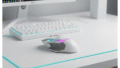
コメント